如何重新分区扩大C盘容量?3种方法有效增加C盘空间
2025-10-14 15:03 来源:西西软件网 作者:佚名方法一、使用Windows内置磁盘管理工具
Windows系统自带的磁盘管理工具是一个易用使用的简便分区工具,可以帮助用户轻松完成硬盘的分区工作。以下是使用内置磁盘管理工具扩大C盘容量的步骤:
1.打开磁盘管理工具:右键点击“此电脑”或“计算机”图标,选择“管理”,然后在弹出的计算机管理窗口中选择“磁盘管理”。
2.查找未分配空间:在磁盘管理窗口中,查看是否存在未分配的磁盘空间。如果C盘旁边有未分配空间,可以直接进行扩展操作。如果没有,则需要从其他分区中腾出空间。
3.缩小其他分区:右键点击想要压缩的分区,选择“压缩卷”,然后输入想要压缩的空间大小。压缩完成后,会有一块未分配的空间出现在磁盘管理工具中。
4.扩展C盘:右键点击C盘分区,选择“扩展卷”,然后按照向导的提示操作,将未分配的磁盘空间添加到C盘中。
需要注意的是,扩展卷功能只能在未分配空间与C盘相邻时使用。如果未分配空间不在C盘旁边,则需要先调整分区位置或使用第三方工具。
方法二、使用第三方磁盘管理工具
除了Windows自带的磁盘管理工具外,还可以使用一些第三方分区工具进行更灵活的分区操作。这些工具通常具有更强大的功能和更简单的操作方式。
在下推荐使用易我分区大师(EaseUS Partition Master Professional),它能够轻松调整磁盘分区大小,进行分区合并、拆分、删除、恢复、格式化等操作,同时还支持不相邻分区的合并,轻松将C盘不相邻分区的容量分配给C盘。
请参考以下步骤进行重新分区以扩大C盘容量:
步骤1:启动易我分区大师(EaseUS Partition Master Professional)
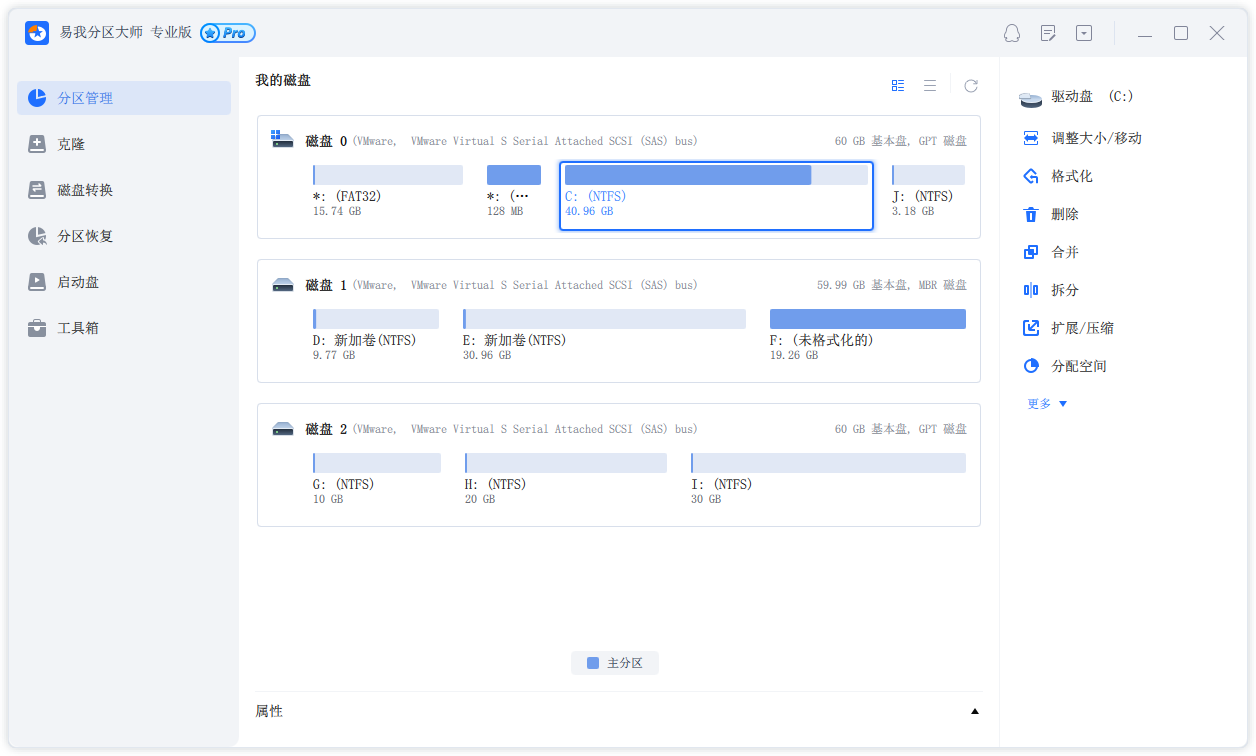
步骤2:在C盘增加空间
1. 缩小分区,留出未分配空间扩展C盘:
- 右键点选C盘旁边的分区,并选择「调整大小/移动」。
- 拖动C盘旁边的分区的尾端并缩小,在C盘旁边留下未分配空间,然后点选「确定」。
2. 右键点选C盘并选择「调整大小/移动」。
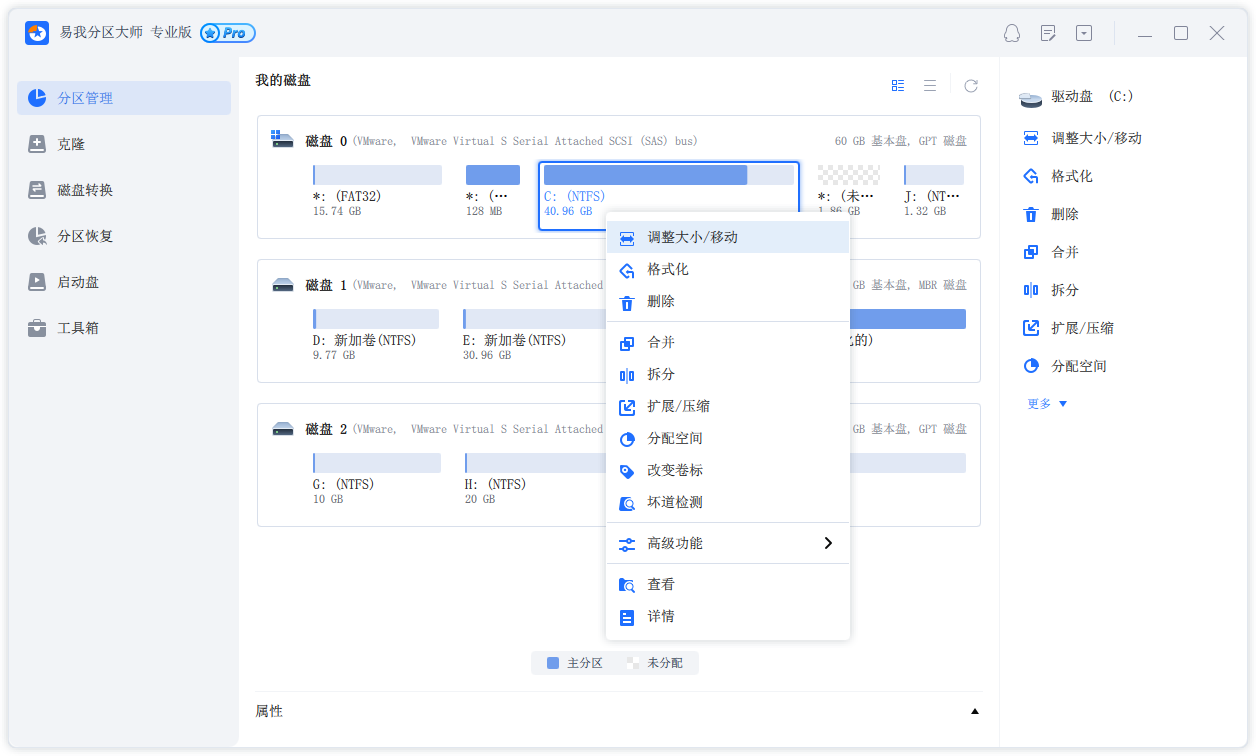
若要向C盘增加空间,请将鼠标拖动C盘尾端黑色小圆点,将C盘尾端拖到未分配空间中。
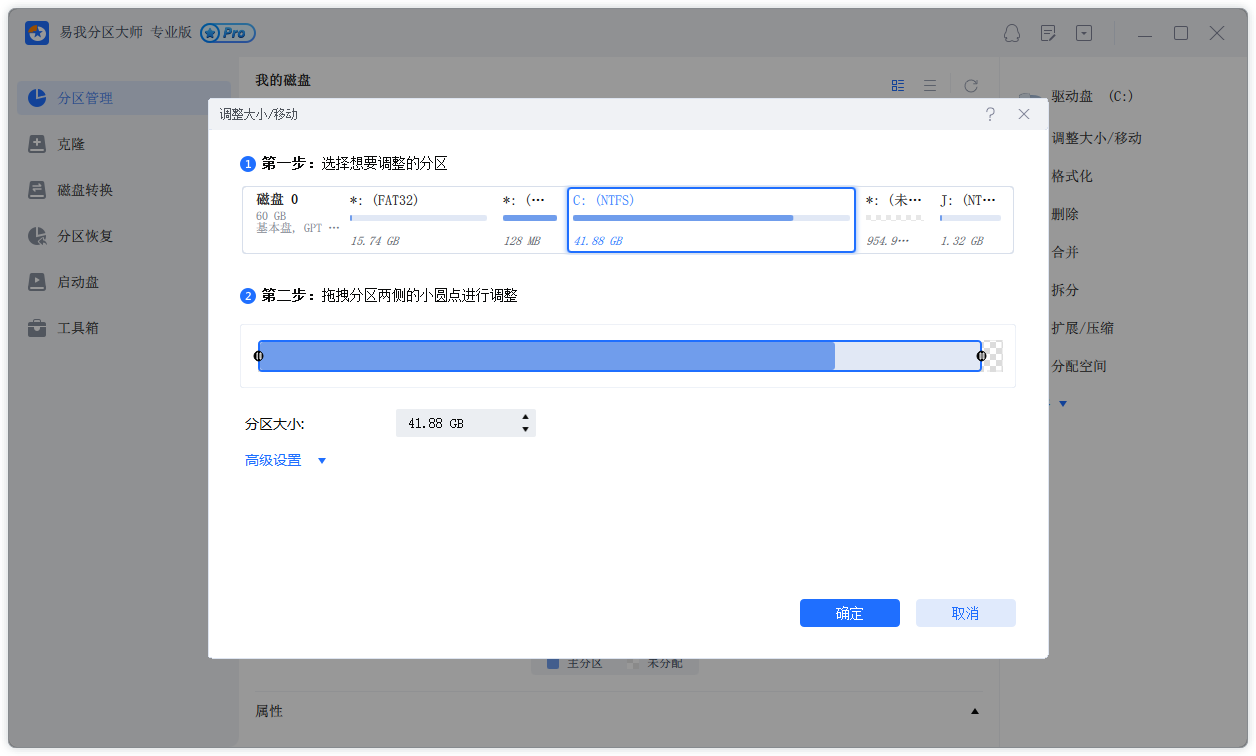
步骤3:确认扩展系统C盘
点选「执行操作」按钮,软件将列出待定操作,点选「应用」执行更改并扩展C盘。
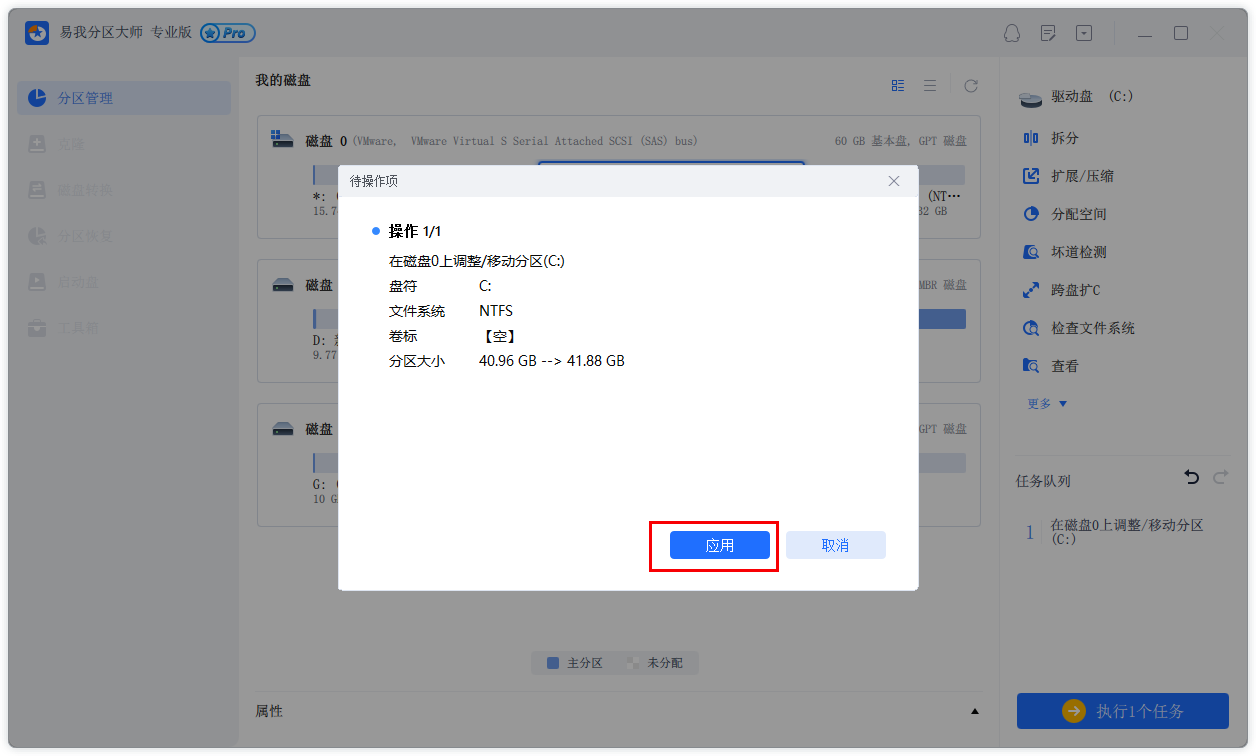
方法三、升级硬盘或迁移系统
如果上述方法无法满足需求,且电脑支持更大容量的硬盘,可以考虑升级硬盘或迁移系统到更大容量的固态硬盘(SSD)。这种方法不仅可以解决空间问题,还可以提升系统性能。
其它注意点:清理C盘垃圾文件
在扩容C盘之前,清理C盘中的垃圾文件可以释放一定的空间,为后续操作打下基础。以下是清理C盘垃圾文件的方法:
1.磁盘清理:右键点击C盘,选择“属性”,点击“磁盘清理”,勾选不需要的文件类型进行清理。在磁盘清理窗口中,还可以点击“清理系统文件”进一步释放空间。
2.关闭系统还原:进入控制面板,选择“系统和安全”,点击“系统”,在系统保护中选择C盘,点击“配置”,选择“禁用系统保护”。
3.关闭休眠功能:在命令提示符(管理员)中输入powercfg -h off,可关闭休眠并删除hiberfil.sys文件。
总结
扩大C盘容量是一个重要的电脑维护步骤,如何重新分区扩大C盘容量?通过使用磁盘管理工具、易我分区大师软件以及升级硬盘或迁移系统、清理C盘垃圾文件等方法,可以有效解决C盘空间不足的问题。注意在执行任何涉及分区和数据操作的任务前,请务必备份所有重要数据,以防意外数据丢失。操作过程中要确保电脑有足够的电源并保持稳定的电源供应,以免数据损坏。
上文即是如何重新分区扩大C盘容量?3种方法有效增加C盘空间的内容了,文章的版权归原作者所有,如有侵犯您的权利,请及时联系本站删除,更多相关增加c盘空间的资讯,请关注收藏西西下载站。
下一篇:AMD主板等级划分:入门、中端、高端、旗舰,性能与价格全面解析











